分类
有用户说今天打开电脑之后在打开软件程序居然打不开,其他的软件可以打开,但个别程序在怎么点还是那样,那电脑个别打不开怎么办呢,下面小编给大家分享电脑程序打不开的解决方法。
电脑程序打不开解决方法:
1、如果你是通过快捷方式打开文件的,你可以在程序快捷方式右键,选择【打开文件所在的位置】,然后在新打开的窗口的要打开的程序那里双击。
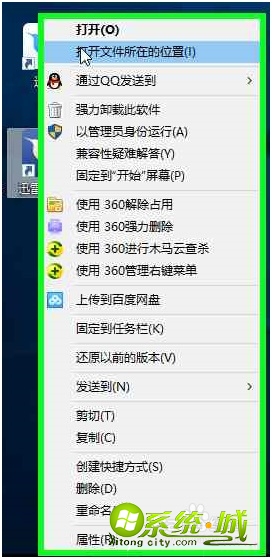
2、你还可以在图标上直接右键,选择【打开】。
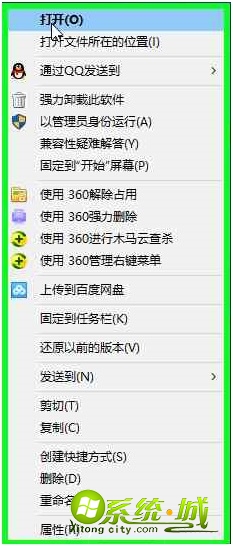
3、如果还打不开,你还可以右键,选择【以管理员身份运行】(来路不明的程序建议不使用此方法)。
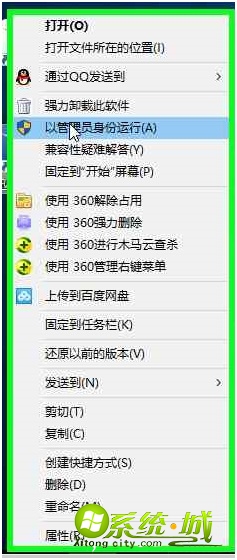
4、如果还打不开,那么可以右键,选择【属性】。
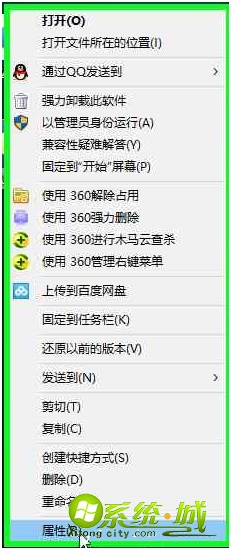
5、在属性上方选择【兼容性】,在【兼容模式】栏里选择【以兼容模式运行此程序】后点【确定】,然后双击打开。
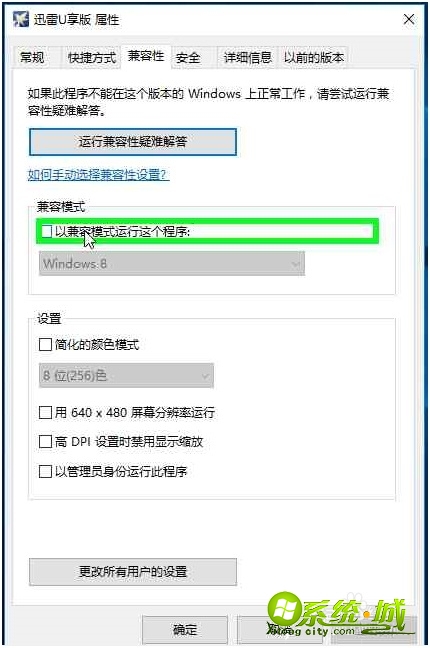
以上就是电脑程序打不开的解决方法,有需要的用户可以按上面来操作。
热门教程
网友评论